共用資料集設計檢視 (報表產生器)
在報表中,資料集代表在外部資料來源上執行查詢時所傳回的報表資料。 共用資料集是在報表伺服器上發行,且多個報表均可使用這些資料集。 您可以建立資料集,以便與其他人共用。 在 Shared Dataset Design 視窗中,您可以選取共用資料來源、指定共用資料集的屬性,以及在查詢設計工具中建立查詢。
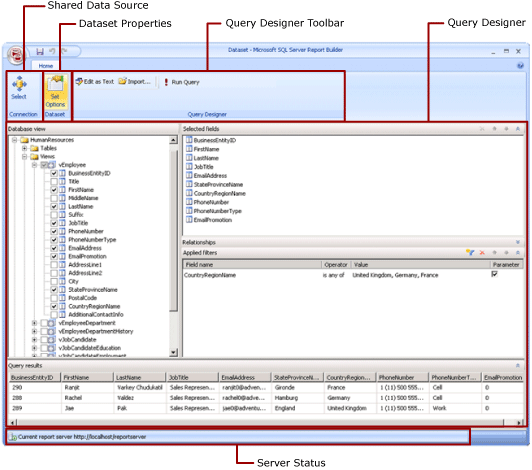
如需使用報表中資料的詳細資訊,請參閱報表資料集。
功能區
[功能區] 可協助您快速找到完成工作所需的命令。 命令會分成下列邏輯群組:連接、資料集和查詢設計工具。
連線
使用 [連接] 群組中的 [選取] 按鈕,可選取報表中的共用資料來源,或瀏覽到報表伺服器上的共用資料來源。
注意
共用資料集必須以共用資料來源為基礎。 如果您需要的資料來源無法使用,則需要在報表伺服器上建立一個資料來源。 如需詳細資訊,請參閱建立、修改及刪除共用資料來源 (SSRS)。
如需詳細資訊,請參閱建立資料連接字串 - 報表產生器。
資料集
使用 [設定選項] 按鈕可設定共用資料集屬性。 這些屬性包括下列選項︰
欄位:您可以在欄位集合中加入欄位或編輯欄位。
資料選項:您可以設定選項來影響比對準則和排序順序,例如區分大小寫和定序。
篩選器:您可以在報表從資料連線中擷取資料後,定義在報表中限制資料的篩選器。
參數:您可以新增參數或編輯參數選項。 例如,您可以為每個參數指定預設值,以便為報表伺服器上的這個共用資料集建立快取重新整理計劃。
您設定的值會變成報表伺服器上共用資料集定義的一部分。 當報表作者在報表中包含這個共用資料集時,您指定的選項會套用到該資料集執行個體。
將共用資料集加入報表後,報表作者可以覆寫下列選項:定序、區分大小寫、區分腔調字、區分假名、區分全半形、小計。 作者還可以建立其他資料集篩選器來限制報表中的資料。
如需詳細資訊,請參閱報表內嵌資料集和共用資料集 (報表產生器)。
如需快取重新整理計畫的詳細資訊,請參閱快取共用資料集。
查詢設計工具
使用查詢設計工具工具列可協助建立查詢,以指定從資料連接擷取的資料。 您所看到的工具列,會視與資料連接的資料來源類型關聯的查詢設計工具而定。
如需詳細資訊,請參閱從外部資料來源 (SSRS) 新增資料中對應於資料來源類型的文章。
查詢設計工具介面
查詢設計工具可協助您以外部資料來源所需的語法建立查詢。
某些資料來源類型提供圖形化查詢設計工具,可用來瀏覽外部資料來源上的中繼資料。 您可以用互動方式將名稱從中繼資料窗格拖曳到查詢設計介面,或用互動方式選取要使用的名稱。
某些資料來源類型則支援以文字為基礎的查詢設計工具,可用於貼上您在其他工具 (例如 SQL Server Management Studio) 中建立的查詢。
每種資料來源類型對於在外部資料來源執行的查詢都有特定需求。 如需詳細資訊,請參閱從外部資料來源新增資料與由 Reporting Services 支援的資料來源中對應到資料來源類型的文章。
檢視查詢結果
在共用資料集設計檢視中,您所建置的查詢會在處理報表時,從資料連接擷取資料。
請執行查詢以查看資料連接傳回的範例資料,以確認查詢傳回您所要的資料類型。 結果集中的資料行來自於資料連接傳回之資料結構描述的中繼資料。 資料行名稱會變成資料集欄位集合。 您在查詢結果集中看到的資料值是設計階段資料。 將共用資料集儲存成報表伺服器上的共用資料集定義之後,只會儲存查詢文字。 查詢結果集中的資料不會儲存。
當報表作者將這個共用資料集加入到報表時,會加入指向報表伺服器上資料集定義的指標。 在報表中,資料集欄位集合會出現在 [報表資料] 窗格中。 查詢文字無法提供。
您用來執行查詢的認證,與用來預覽報表或從報表伺服器執行報表的認證不同。 如需詳細資訊,請參閱 指定報表資料來源的認證及連接資訊。
執行具有參數的報表
當您的查詢包含查詢變數時,系統會自動建立資料集參數。 接著,當您完成建立資料集查詢時,系統會自動建立設為資料集參數的報表參數。
如果報表包含參數,所有參數都必須具有預設值,然後報表才能自動執行。 如果某個參數沒有預設值,當您執行報表時,就必須選擇該參數的值,然後選取執行索引標籤上的檢視報表。
如需詳細資訊,請參閱報表參數 (報表產生器和報表設計師)。
儲存共用資料集
要儲存建置的查詢,請選取報表產生器按鈕上的儲存或另存新檔。 瀏覽至報表伺服器上適當的資料夾,然後儲存共用資料集定義。 除非將共用資料集儲存在報表伺服器上,否則其他人將無法使用它。